Google Docs의 사용은 더 효율적으로 작업할 수 있는 다양한 가능성을 제공합니다. 그러나 종종 놓치는 것은 문서를 더 잘 서식 지정하고 디자인하는 데 도움이 되는 고급 설정입니다. 이 튜토리얼에서는 이러한 설정을 최적으로 활용하여 시간을 절약하고 텍스트 품질을 향상시킬 수 있는 방법을 배우겠습니다. 바로 시작해봅시다!
주요 포인트
- 자동 따옴표를 통한 맞춤형 타이포그래피.
- 링크 및 목록의 자동 인식.
- 특수 문자 및 기호 조정 옵션.
- 문서 작성 및 편집 시 설정의 중요성.
단계별 안내
고급 설정에 액세스
고급 설정을 찾으려면 Google Docs를 열고 "도구" 메뉴로 이동하십시오. 거기서 "설정"이라는 제일 뒤쪽 항목을 찾을 수 있습니다. 클릭하면 다양한 설정 옵션이 표시되는 대화 상자가 열립니다.
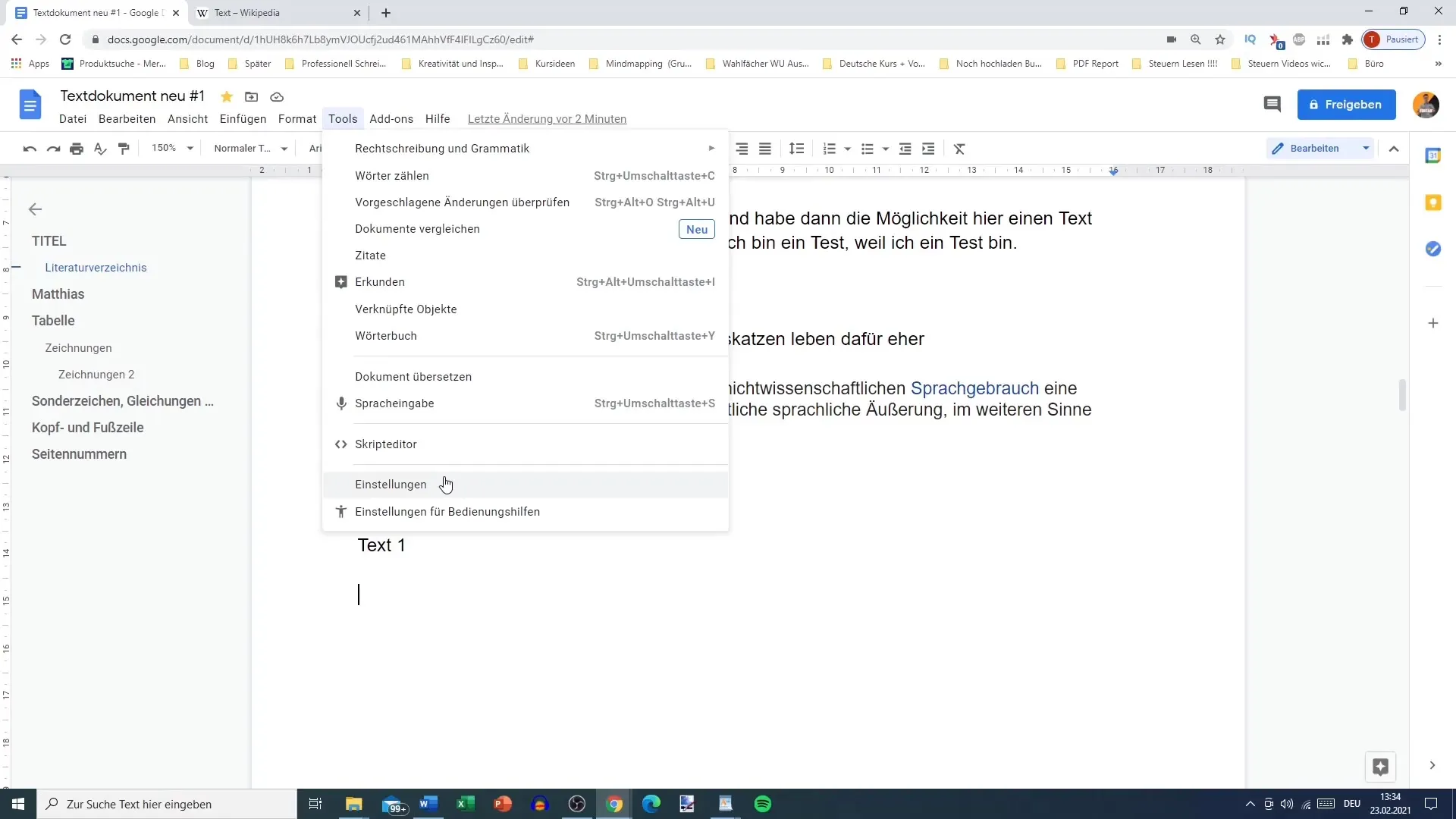
타이포그래픽 설정 선택
첫 번째 조정할 수 있는 사항 중 하나는 타이포그래픽 따옴표입니다. 기본적으로 활성화되어 있고, 위아래 클래식 따옴표를 자동으로 인식하고 적용할 수 있게 설정할 수 있습니다. 이 기능은 텍스트가 전문적으로 보이고 가독성이 향상됩니다.
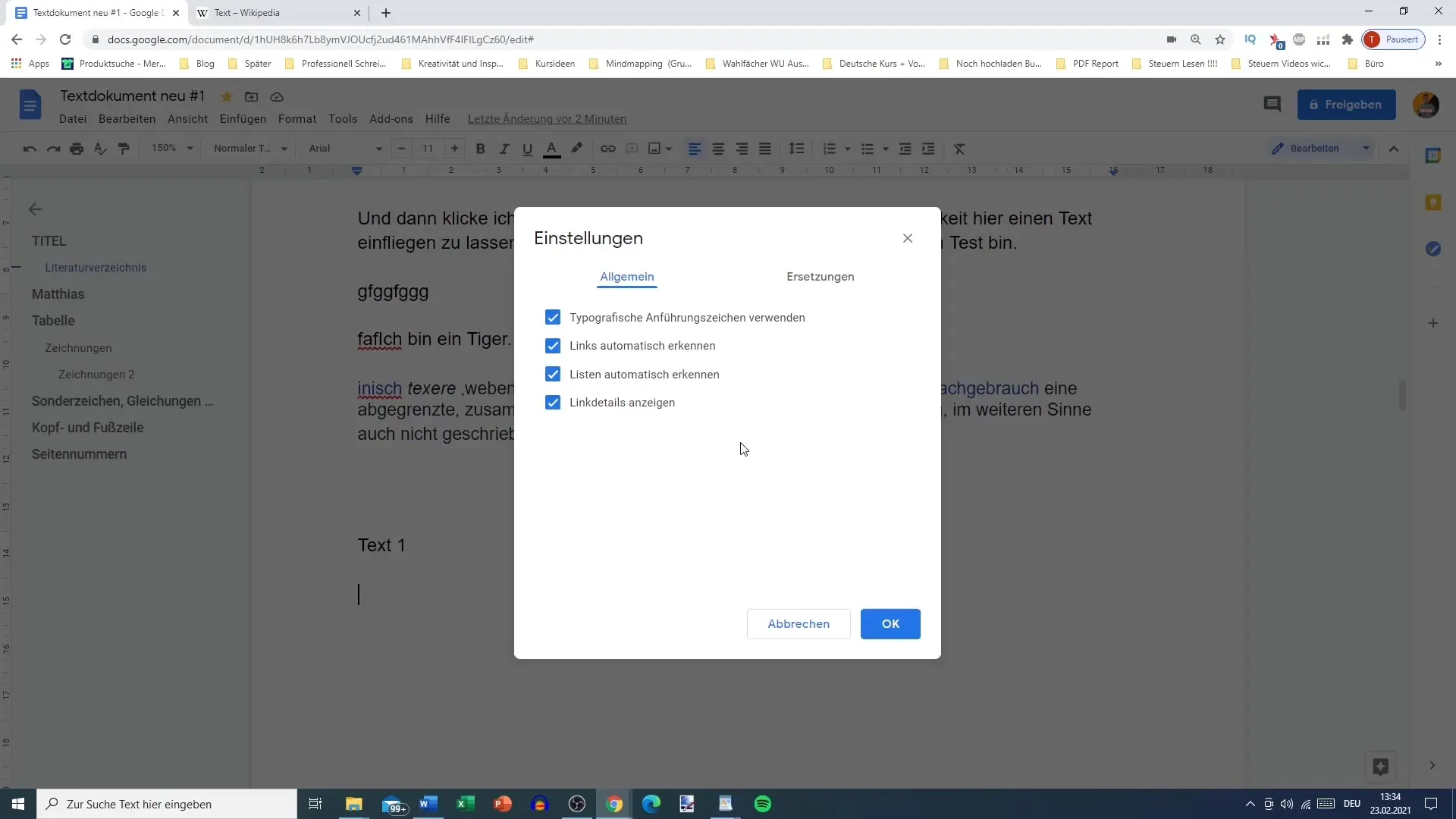
링크와 목록 인식
다른 중요한 기능은 링크와 목록의 자동 인식입니다. 본문에 링크를 삽입하면 자동으로 인식되어 전문적인 모양을 제공합니다. 또한 "링크 세부 정보"를 표시하는 옵션이 있어, 링크를 삽입한 비디오 제목과 섬네일을 확인할 수 있습니다. 이 정보는 삽입된 링크 아래에 표시됩니다.
특수 기호 교체
입력한 특정 문자에 대한 대체 기능인 교체도 주목할 만한 기능입니다. 예를 들어, "(C)"를 입력하면 "Copyright" 기호가 자동으로 표시되거나, "(R)"을 입력하면 "Registered Trademark" 기호가 자동으로 나타날 수 있도록 설정할 수 있습니다. 이 기능은 당신의 시간을 절약하고 정확성을 유지하도록 돕습니다.
추가 교체 기능 실험
"STR + 화살표"와 이어지는 공백 (Space)을 입력하면 화살표가 자동으로 표시되도록 설정할 수 있도록 "Ä", "ö" 또는 특수 화살표와 같은 자체 교체도 추가할 수 있습니다. 그러나 이러한 교체를 원치 않는 경우 체크 해제를 통해 간단히 비활성화할 수 있습니다.
자동 오류 수정 활성화
흔히 발생하는 입력 오류를 자동으로 수정하는 기능도 유용합니다. "F e L e"와 같은 특정 문자열을 자동으로 올바른 텍스트로 변환하도록 설정할 수 있습니다. 이는 문서 작성 시 시간을 절약하고 수동으로 확인할 필요성을 줄여줍니다.
조정 및 저장
이러한 설정을 영구적으로 삭제하지 않는 것이 중요합니다. 언제든지 설정을 켜거나 끌 수 있지만, 나중에 다시 필요해질 수 있도록 유지하는 것이 좋습니다. 예를 들어 저작권 기호 표시가 없어져서 곤란해지는 것을 피하기 위해 최선을 다해야 합니다.
기타 조정 및 팁
상기 내용 이외에도 조정할 수 있는 사항이 더 있습니다. 작업 스타일에 가장 적합한 것이 무엇인지 확인하기 위해 다양한 설정을 테스트해보세요. 때로는 작은 조정이 텍스트의 가독성이나 협업 효율성에 큰 차이를 만들 수 있습니다.
요약
Google Docs의 고급 설정은 당신이 문서 작성 및 편집을 용이하게 해주는 다양한 조정 가능성을 제공합니다. 타이포그래픽 세부 사항부터 링크 자동 인식 및 특정 기호까지 모두 포함되어 있어, 시간을 절약하고 콘텐츠를 전문적으로 표현할 수 있습니다. 이러한 기능을 활용하여 시간을 절약하고 콘텐츠를 전문적으로 표현해보세요.
자주 묻는 질문
Google Docs에서 타이포그래픽 따옴표란?타이포그래픽 따옴표는 자동으로 인식되고 적용되는 따옴표로, 전문적인 표현을 제공합니다.
링크를 자동으로 인식하려면 어떻게 해야 하나요?"도구" 메뉴 아래 "설정"에서 해당 옵션을 활성화하여 링크를 자동으로 삽입하고 관련 세부 정보를 표시할 수 있습니다.
교체 기능을 비활성화하면 무슨 일이 일어날까요?교체를 비활성화하면 입력한 문자가 자동으로 변환되지 않으므로 원래 텍스트를 보게 됩니다.
자체 교체 기능을 추가할 수 있나요?네, 특정 문자열을 자동으로 교체하기 위해 설정에서 자체 교체를 추가할 수 있습니다.
설정을 삭제할 때 주의할 점은 무엇인가요?설정을 삭제하는 대신 비활성화하는 것이 좋습니다. 나중에 필요할 수도 있기 때문입니다.


